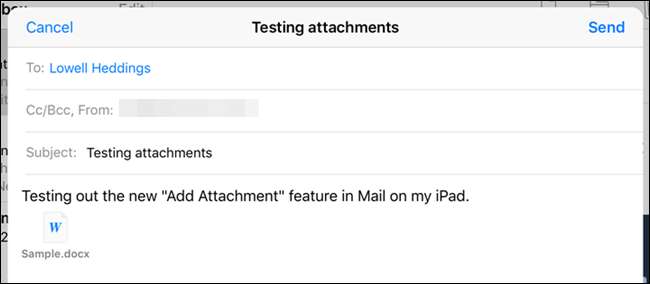
ไฟล์แนบในอีเมลใน iOS ไม่ได้ใช้งานง่ายเสมอไป คุณสามารถแนบรูปภาพและวิดีโอหรือสำหรับไฟล์ประเภทอื่น ๆ หวังว่าแอปที่สร้างไฟล์นี้จะมีตัวเลือกสำหรับการแชร์ไฟล์ทางอีเมล
ตอนนี้ใน iOS 9 คุณสามารถแนบไฟล์ประเภทใดก็ได้กับอีเมลในแอป Mail ได้ง่ายขึ้นโดยไม่ต้องอาศัยคุณสมบัติในแอปอื่น ๆ
ในแอพ Mail ให้แตะที่ไอคอนสี่เหลี่ยมด้วยดินสอเพื่อสร้างข้อความอีเมลใหม่
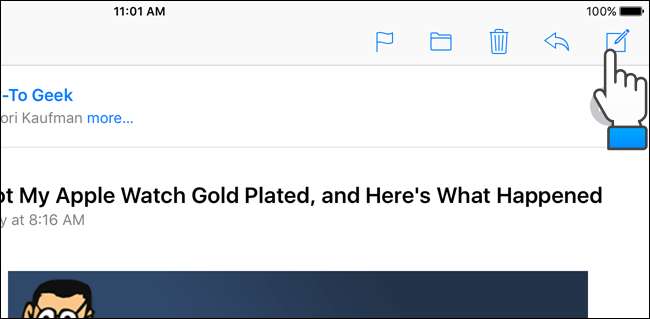
เริ่มพิมพ์ที่อยู่ที่คุณต้องการส่งไฟล์ ที่อยู่อีเมลที่ตรงกับสิ่งที่คุณพิมพ์จะแสดงในหน้าต่างป๊อปอัป แตะที่อยู่ที่คุณต้องการ
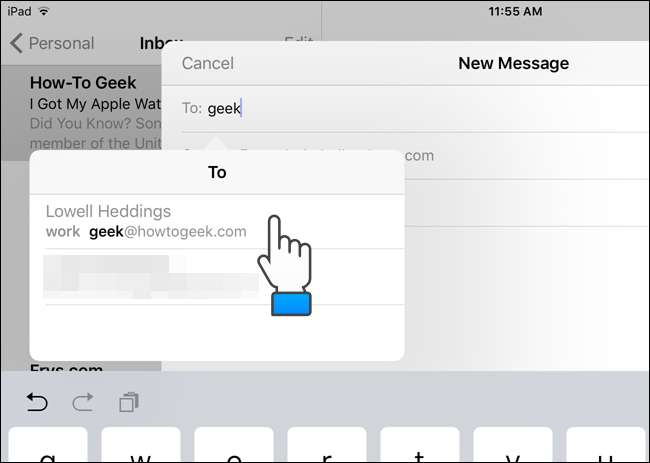
ป้อนหัวเรื่องและเนื้อหาของข้อความของคุณ ในการแทรกไฟล์แนบให้แตะนิ้วของคุณค้างไว้ที่เนื้อหาของข้อความ ป๊อปอัปจะปรากฏขึ้นพร้อมตัวเลือกต่างๆ แตะ“ เพิ่มไฟล์แนบ”
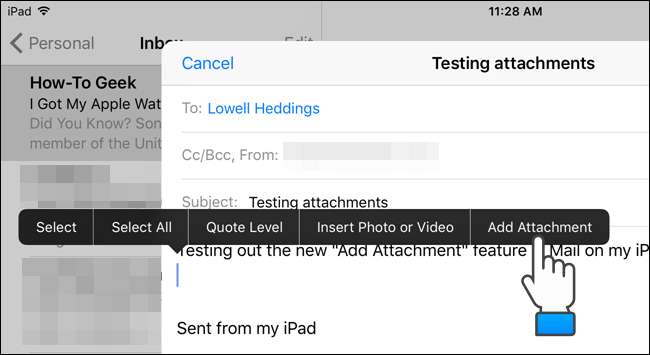
กล่องโต้ตอบจะปรากฏขึ้นเพื่อให้คุณเลือกไฟล์ โดยค่าเริ่มต้นจะเปิดขึ้นใน iCloud Drive อย่างไรก็ตามคุณสามารถเลือกไฟล์จากผู้ให้บริการจัดเก็บข้อมูลรายอื่นที่ลงทะเบียนบนอุปกรณ์ของคุณ หากต้องการแนบไฟล์จากตำแหน่งอื่นที่ไม่ใช่ iCloud Drive ให้แตะ“ สถานที่” ที่มุมบนซ้ายของกล่องโต้ตอบ

รายชื่อผู้ให้บริการจัดเก็บข้อมูลที่ลงทะเบียนบนอุปกรณ์ของคุณจะแสดงในป๊อปอัป แอพเหล่านี้อาจเป็นแอพที่มีที่เก็บข้อมูลในเครื่องหรือแอพที่เก็บข้อมูลบนคลาวด์เช่น Dropbox, Google Drive, OneDrive และ Box แตะที่ผู้ให้บริการจัดเก็บข้อมูลที่มีไฟล์ที่คุณต้องการแนบ
คุณสามารถควบคุมผู้ให้บริการจัดเก็บข้อมูลที่จะแสดงในรายการนี้ โดยแตะตัวเลือก "เพิ่มเติม" ที่ด้านล่างของรายการ
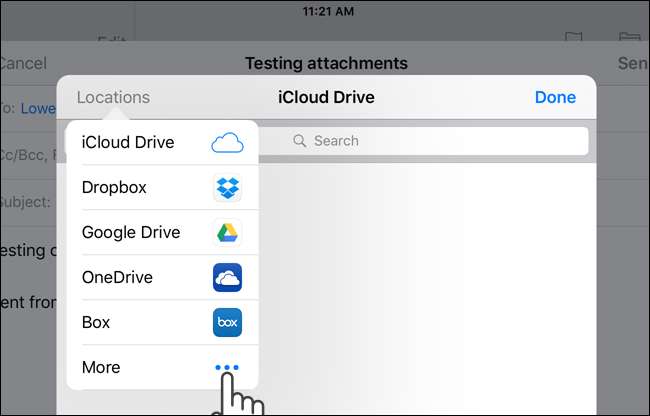
ในกล่องโต้ตอบ "จัดการสถานที่" คุณสามารถปิดผู้ให้บริการพื้นที่เก็บข้อมูลที่คุณไม่ต้องการให้แสดงในรายการ "สถานที่" ได้ เพียงแตะปุ่มตัวเลื่อนสีเขียวสำหรับผู้ให้บริการแต่ละรายที่คุณต้องการซ่อน แตะ "เสร็จสิ้น" เมื่อเสร็จสิ้น
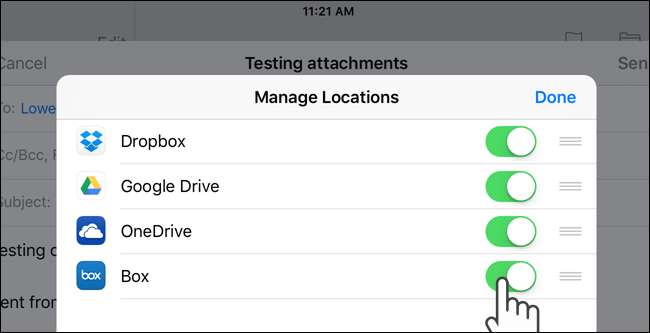
ตัวอย่างเช่นเราจะแนบไฟล์จาก iCloud Drive ของคุณ ไปที่ตำแหน่งของไฟล์
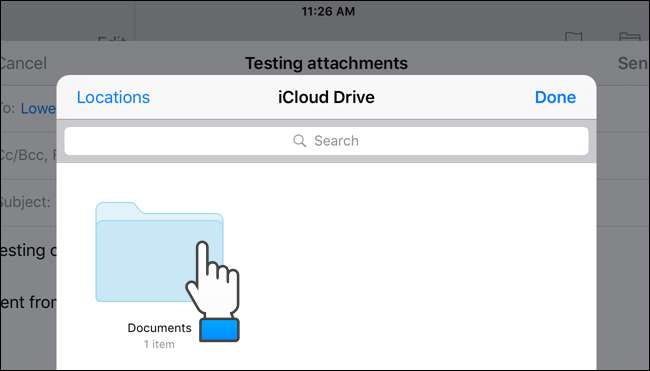
แตะที่ไอคอนสำหรับไฟล์ที่คุณต้องการแนบ ไอคอนสำหรับไฟล์ที่แนบจะปรากฏในเนื้อหาของข้อความอีเมลของคุณดังที่แสดงในภาพตอนต้นของบทความนี้
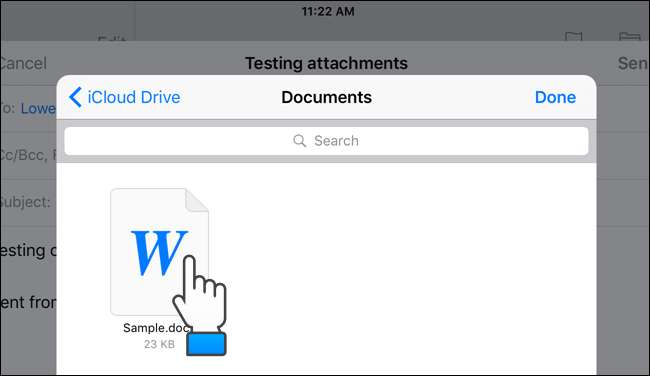
นอกจากนี้ยังมีทางลัดสำหรับเพิ่มไฟล์แนบในอีเมลในแอพ Mail หากคุณมีไฟล์ ข้อความคาดเดา เปิดคุณลักษณะ ทางด้านขวาของแถบข้อความคาดเดาคือไอคอนคลิปหนีบกระดาษที่คุณสามารถแตะเพื่อเข้าถึงกล่องโต้ตอบสำหรับเพิ่มไฟล์แนบ
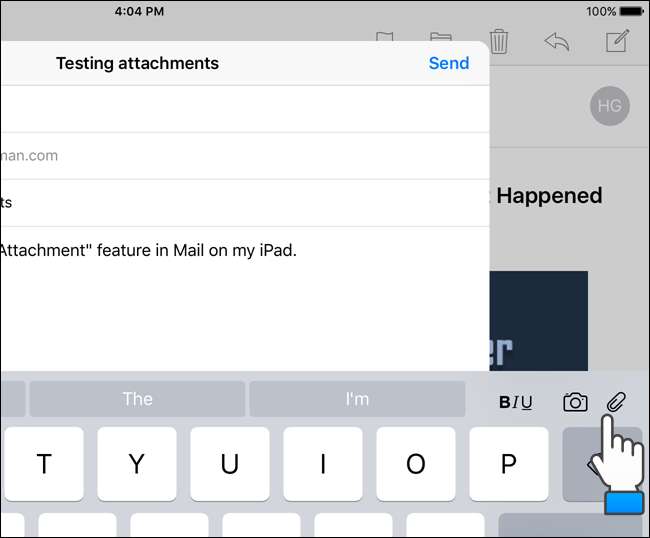
หมายเหตุ: ทางลัดบนแถบข้อความคาดเดาสำหรับการเพิ่มทางลัดมีให้ใช้งานบน iPads เท่านั้นไม่ใช่ iPhone







